vscode使用小技巧
1.怎么实现vscode对多个cpp文件联编
当类声明和实现分离的时候,vs code默认不会联编,只会编译当前cpp文件并提示出错。这时候:
- 如果你的代码文件都在项目的根文件夹下面,修改 .vscode文件夹下面的tasks.json文件,将args参数的${file}修改为:${workspaceFolder}\*.cpp即可
- 如果你的cpp代码文件在项目的子目录里面,修改 .vscode文件夹下面的tasks.json文件,将args参数的${fileDirname}修改为:${fileDirname}\*.cpp即可
2.调试出现乱码,或者伴随出现程序可以编译(出现了exe文件),但是不能执行
这是因为g++或者GDB对中文的支持问题,需要看看有没有以下问题:
.1 你的编译器程序是否放在了中文目录下面
.2 你的代码文件夹是否存在中文名称
.3 你的代码文件名是否是中文名称。
如果你确实想使用中文文件名,需要做如下两点
- 项目根目录不能是中文名
2.在项目根目录下面建一个英文目录,比如是 debug,作为临时编译后的程序存放的目录,并且将编译后的文件名固定设置为英文,比如a.exe或者a.out。
3.设置.vscode的两个配置文件:
launch.json负责运行你编译后的程序,修改:program为:"${workspaceFolder}\debug\a.exe",
task.json 的参数负责vscode编译参数,设置:args参数的-o参数后面,修改为:"${workspaceFolder}\debug\a.exe"
比如我的设置和目录如截图:
![]()
如果以上问题都不存在,删除项目下面的.vscode文件夹,重新进入vscode再编译运行试试




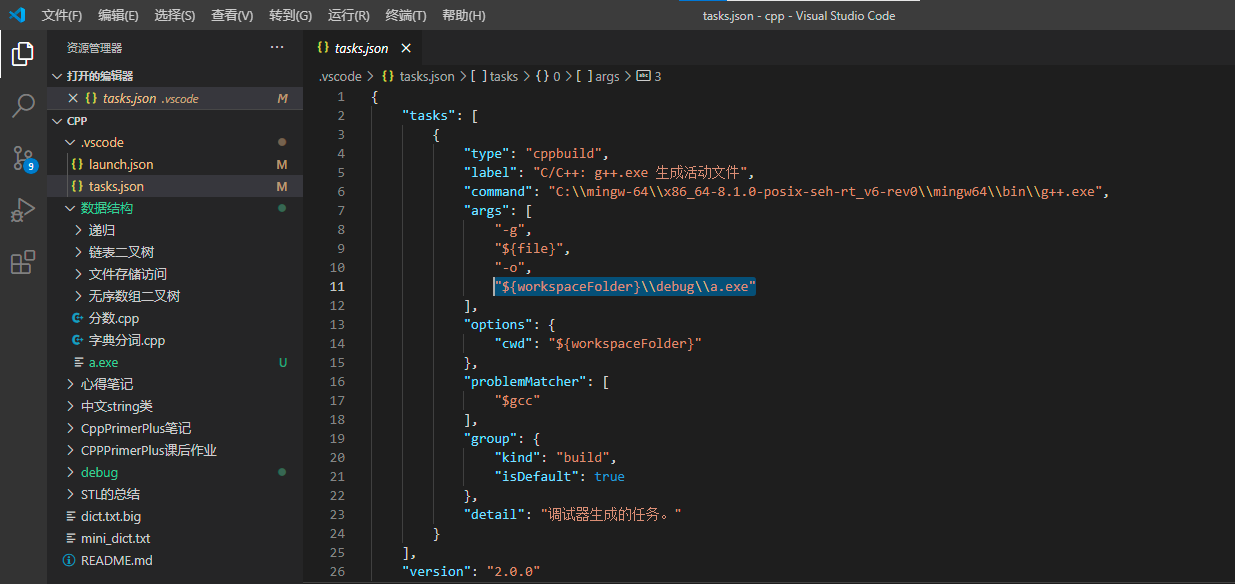

 浙公网安备 33010602011771号
浙公网安备 33010602011771号